MediaInfo-GUI (コーデック調べるツール) インストール ガイド
オープンソースソフト MediaInfo(コーデック調査ソフト)のGUI版のインストールの仕方を説明します。
1.ダウンロード
1-1.アクセス
URL
http://sourceforge.net/project/showfiles.php?group_id=86862&package_id=90341
アクセスします。
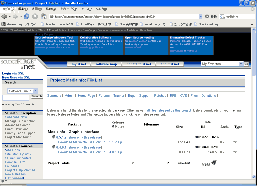
1-2.リンクを開く
Click
画面の中央 Download MediaInfo_GUI_Win32_{最新バージョン}をクリックしてリンク先を開きます。

1-3.ミラーリストからダウンロード
Download
ダウンロードサイトがリストされてますのでどれでも好きな所のダウンロードアイコンをクリックします。
するとファイル保存ダイアログが出るので保存先を決定します。
Download from SourceForge
自動的にダウンロードが始まらなかった場合、手動で下画像の所のリンク(ファイル名は変わります)をクリックすることでダウンロードが開始します。
またミラーサイトが一時的に押している場合があるのでその場合は戻って別のミラーサイトを選択します。
SourceForge
2.展開
2-1.圧縮ファイルの展開
Extract
ファイル MediaInfo_GUI_Win32_{最新バージョン}.zipを展開します。
展開したファイルを好きな場所へ移動させます。これでインストールは完了です。
3.セットアップ
アプリケーションの実行
ファイルから実行
Double Click
ファイルMediaInfo.exeをダブルクリックして実行します。
アンインストール(削除)の方法
プログラムが必要なくなった場合、以下の方法でアンインストールすることができます
直接ゴミ箱にすてる
アプリケーションのフォルダーをそのままゴミ箱に入れるだけでプログラムを削除できます。
使い方
起動
MediaInfo.exeをダブルクリックします。
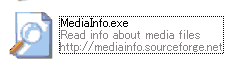
設定画面が出ますので、OKボタンを押します。
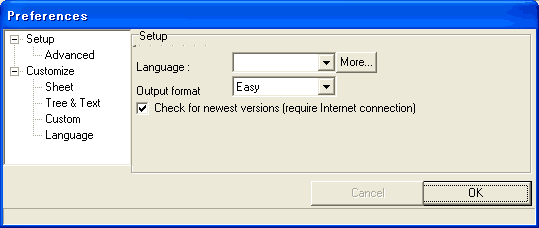
調べる
調べたいファイルをドラッグ&ドロップします。(複数のファイルも可能です)
これでコーデックの詳細が表示されます。
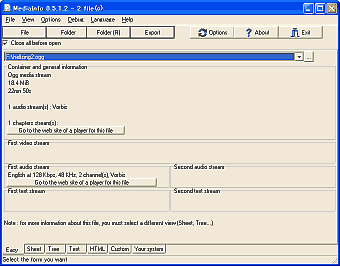
複数のファイルの表示を切り替えたい場合、上のセレクトのファイル名の所を変更します。
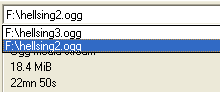
また下部のタブの所を変更しますと、表示方法を変更できます。

最初の状態(Easy)のとき、Go to the Web .. ボタンを押すと、そのコーデックの配布もとのページへ移動します。
ただし、ほとんどが英語です。しかし検索や質問のヒントにはなると思います。
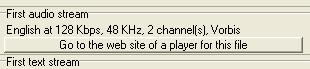
サイト
Android情報サイト
|
Youtube サイト
| Java サイト
| Google 活用サイト
| Google 情報サイト
| 無料ソフト活用 サイト
|写真活用のPicasa2 サイト
|新サイト
Blog
Android ブログ
Copyright (c)2004 - 2012 Aki. All rights reserved.